|
|||||||||||||||||||||||||||||||||||||||||||||||||||||||||||||||||||||||||||||||||||||||||||||||||||||||||||||||||||||||||||||||||||||||||||||||||||||||||||||||||||||||||||||||||||||||||||||||||||||||||||||||||||||||||||||||||||||||||||||||||||||||||||||||||||||||||||||||||||||||||||||||||||||||||||||||||||||||||||||||||||||||||||||||||||||||||||||||||||||||||||||||||||||||||||||||
|
| Текущее время: 20 апр 2025 08:50 |
Урок - анимация блика
Модераторы: ksyunyaD30, КЛЮЧИК, Юлия100, СуперМодераторы
| Страница 1 из 3 |
[ Сообщений: 37 ] | На страницу 1, 2, 3 След. |
|
| Автор | Сообщение | |||||||||||||
|---|---|---|---|---|---|---|---|---|---|---|---|---|---|---|
| Ticktoriya |
|
|||||||||||||
Сообщений: 8790 ЗЖФ-зависима: 16 лет 1 месяц 11 дней Откуда: БЦ Имя: Виктория |
||||||||||||||
| Вернуться к началу | ||||||||||||||
| Ann |
|
|||||||||||||||
Сообщений: 254 ЗЖФ-зависима: 16 лет 2 месяца 1 день Откуда: Мелитополь Семья: замужем |
|
|||||||||||||||
| Вернуться к началу | ||||||||||||||||
| Ticktoriya |
|
|||||||||||||||
Сообщений: 8790 ЗЖФ-зависима: 16 лет 1 месяц 11 дней Откуда: БЦ Имя: Виктория |
|
|||||||||||||||
| Вернуться к началу | ||||||||||||||||
| Ann |
|
|||||||||||||||
Сообщений: 254 ЗЖФ-зависима: 16 лет 2 месяца 1 день Откуда: Мелитополь Семья: замужем |
|
|||||||||||||||
| Вернуться к началу | ||||||||||||||||
| Ticktoriya |
|
|||||||||||||||
Сообщений: 8790 ЗЖФ-зависима: 16 лет 1 месяц 11 дней Откуда: БЦ Имя: Виктория |
|
|||||||||||||||
| Вернуться к началу | ||||||||||||||||
| Ann |
|
|||||||||||||||
Сообщений: 254 ЗЖФ-зависима: 16 лет 2 месяца 1 день Откуда: Мелитополь Семья: замужем |
|
|||||||||||||||
| Вернуться к началу | ||||||||||||||||
| Ticktoriya |
|
|||||||||||||||
Сообщений: 8790 ЗЖФ-зависима: 16 лет 1 месяц 11 дней Откуда: БЦ Имя: Виктория |
|
|||||||||||||||
| Вернуться к началу | ||||||||||||||||
| Ticktoriya |
|
|||||||||||||||
Сообщений: 8790 ЗЖФ-зависима: 16 лет 1 месяц 11 дней Откуда: БЦ Имя: Виктория |
|
|||||||||||||||
| Вернуться к началу | ||||||||||||||||
| Юлия100 |
|
|||||||||||||||
Сообщений: 21341 ЗЖФ-зависима: 16 лет 4 дня Имя: Юля Семья: Замечательная Детки: 2 |
|
|||||||||||||||
| Вернуться к началу | ||||||||||||||||
| Admin |
|
|||||||||||||||
Сообщений: 9864 ЗЖФ-зависима: 16 лет 10 месяцев 7 дней Имя: Александр Семья: Есть Детки: 1 |
|
|||||||||||||||
| Вернуться к началу | ||||||||||||||||
| Ticktoriya |
|
|||||||||||||||
Сообщений: 8790 ЗЖФ-зависима: 16 лет 1 месяц 11 дней Откуда: БЦ Имя: Виктория |
|
|||||||||||||||
| Вернуться к началу | ||||||||||||||||
| Dzhina |
|
|||||||||||||||
Сообщений: 15449 ЗЖФ-зависима: 16 лет 3 месяца 6 дней Откуда: Южный мкрн |
|
|||||||||||||||
| Вернуться к началу | ||||||||||||||||
| Юлия100 |
|
|||||||||||||||
Сообщений: 21341 ЗЖФ-зависима: 16 лет 4 дня Имя: Юля Семья: Замечательная Детки: 2 |
|
|||||||||||||||
| Вернуться к началу | ||||||||||||||||
| IceQueen |
|
|||||||||||||||
Сообщений: 21387 ЗЖФ-зависима: 16 лет 2 месяца 7 дней Откуда: Девочка с севера |
|
|||||||||||||||
| Вернуться к началу | ||||||||||||||||
| Ticktoriya |
|
|||||||||||||||
Сообщений: 8790 ЗЖФ-зависима: 16 лет 1 месяц 11 дней Откуда: БЦ Имя: Виктория |
|
|||||||||||||||
| Вернуться к началу | ||||||||||||||||
| Страница 1 из 3 |
[ Сообщений: 37 ] | На страницу 1, 2, 3 След. |
| Вы не можете начинать темы Вы не можете отвечать на сообщения Вы не можете редактировать свои сообщения Вы не можете удалять свои сообщения Вы не можете добавлять вложения |



















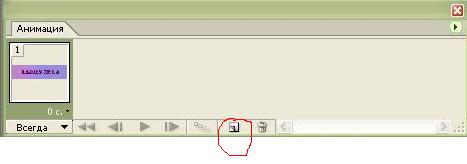

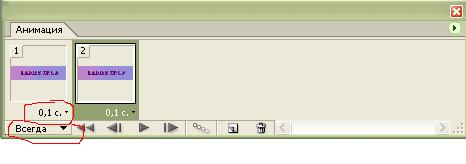
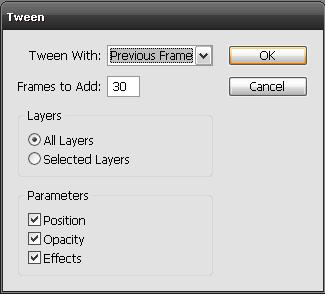


 Когда освобожусь обязательно попробую.
Когда освобожусь обязательно попробую.


 ну что там? У тебя получается или нет?
ну что там? У тебя получается или нет? 




 Буду теперь потихоньку учиться!
Буду теперь потихоньку учиться!





 Получилось просто отлично!
Получилось просто отлично!



